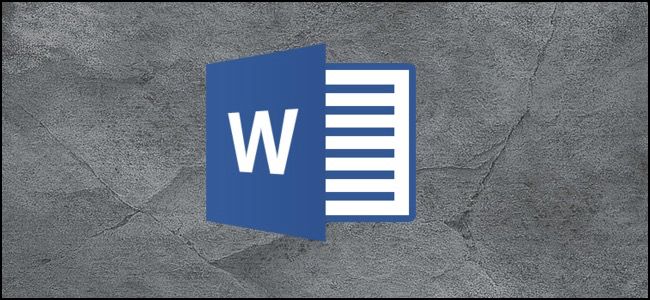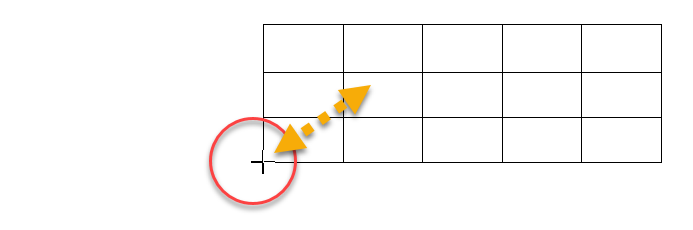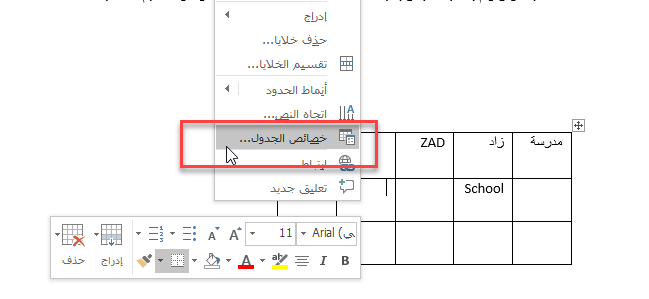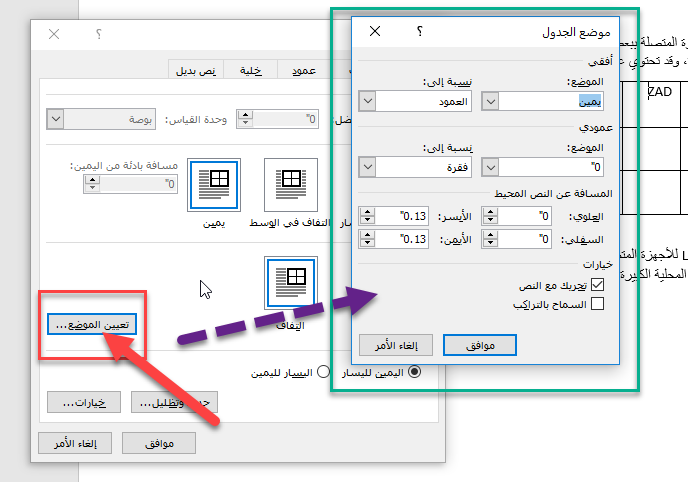إذا كان لديك جدول غير ممتد على العرض الكامل لمستند وورد Microsoft Word ، يمكنك تغيير المحاذاة الأفقية للجدول، وضبط المسافة البادئة له، والتحكم بمحاذاة والتفاف النص حوله وإليكم طريقة القيام بذلك.
طريقة تغيير المحاذاة الأفقية لجدول وورد:
يمكنك بكل بساطة تغيير المحاذاة الأفقية لجدول، يميناً أو يساراً أو إلى الوسط، لكن بشكل افتراضي عند إدراج جدول ضمن مستند فإنه يأخذ بشكل تلقائي كامل عرض المستند، وتحتاج إلى تصغير الجدول لأقل من عرض الصفحة حتى تتمكن من محاذاته.
لتصغير عرض الجدول ضع مؤشر الماوس في أي مكان فوق الجدول حيث ستظهر مقابض مربعة تحيط بهذه الحدود.
انتقل إلى أسفل الجدول وضع المؤشر في الزاوية اليسرى السفلية من الجدول، حيث سيتحول إلى سهمين متقابلين.
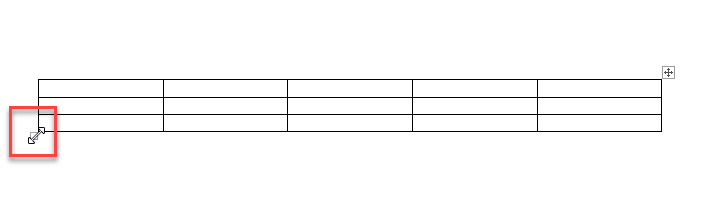
اضغط بالماوس وقم بسحب المقبض باتجاه داخل الجدول للقيام بالتصغير حتى الوصول للحجم المناسب.
بعد تصغير الجدول لأقل من العرض الكامل للمستند يمكنك الآن محاذاة الجدول.
انقر بالزر الأيمن للماوس ضمن الجدول واختر الأمر “خصائص الجدول” (Table Properties)
من نافذة خصائص الجدول يمكن اختيار محاذاة اليمين أو الوسط. من ضمن القسم “محاذاة” (Alignment) كما يمكن أيضاً ضمن القسم “الحجم” (Size )ضبط عرض الجدول بقيمة محددة “العرض المفضل” (Preferred Width) لتصحيح الأبعاد التي تم ضبطها يدوياً في الفقرة السابقة.
يمكن أيضاً اختيار مسافة بادئة من اليمين)للجدول (مسافة عن الهامش)، كما يمكن ضمن قسم “التفاف النص” (Text wrapping) اختيار التفاف النص بحيث يكون “بلا التفاف” أو مع “التفاف” حول الجدول.
في الحالة الأولى بدون التفاف تظهر مساحة فارغة بجانب الجدول، أما في الحالة الثانية فيظهر النص ملتفاً بمحاذاة الجدول.
كما يمكن إضافة المزيد من الخصائص على التفاف النص وذلك بالنقر على زر “تعيين الموضع” (Positioning)
اقرأ أيضاً:
طريقة إدراج جداول بيانات إكسل ضمن مستند وورد
طريقة إدراج المراجع والاقتباسات في مستند Word
مدرسة زاد
زاهر هاشم